El “Procesamiento NEF (RAW)” se utiliza para guardar imágenes NEF (RAW) en otros formatos, como JPEG. Se pueden crear copias JPEG de las imágenes NEF (RAW) en la cámara como se describe a continuación.
-
Seleccione [] en el menú retoque.

Marque [] y pulse 2.
-
Seleccione un destino.
-
Si hay dos tarjetas de memoria introducidas, marque [] y pulse 2.
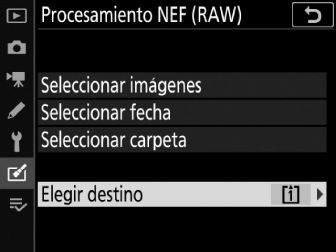
-
[] no está disponible si solamente hay introducida una tarjeta de memoria. Continúe con el paso 3.
-
Pulse 1 o 3 para marcar una ranura de tarjeta y pulse J.
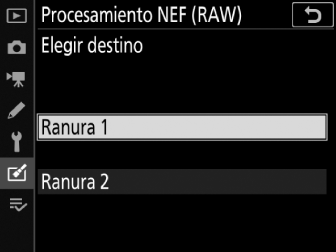
-
-
Seleccione el modo en el que las imágenes son seleccionadas.
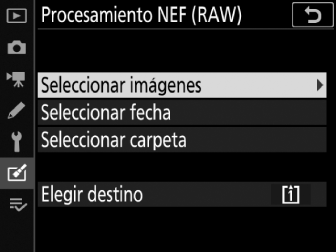
Opción
Descripción
[]
Cree copias JPEG de las imágenes NEF (RAW) seleccionadas. Se pueden seleccionar múltiples imágenes NEF (RAW).
[]
Cree copias JPEG de todas las imágenes NEF (RAW) capturadas en las fechas seleccionadas.
[]
Cree copias JPEG de todas las imágenes NEF (RAW) de una carpeta seleccionada.
Si elige [], vaya al paso 5.
-
Seleccione la ranura de origen.
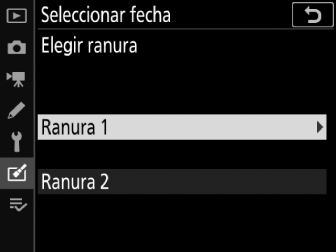
-
Marque la ranura con la tarjeta que contiene las imágenes NEF (RAW) y pulse 2.
-
No se le pedirá que seleccione la ranura si solo hay introducida una tarjeta de memoria.
-
-
Seleccione fotografías.

Si selecciona []:
-
Marque imágenes usando el multiselector.
-
Para visualizar la imagen marcada a pantalla completa, mantenga pulsado el botón X.
-
Para seleccionar la imagen marcada, pulse el centro del multiselector. Las imágenes seleccionadas se indican mediante un icono L. Para anular la selección de la imagen actual, pulse nuevamente el centro del multiselector; L desaparecerá. Todas las imágenes se procesarán usando los mismos ajustes.
-
Pulse J para proceder una vez completada la selección.
Si selecciona []:
-
Marque las fechas usando el multiselector y pulse 2 para seleccionar (M) o anular la selección (U).

-
Todas las imágenes tomadas en las fechas marcadas con una marca de verificación (M) se procesarán con los mismos ajustes.
-
Pulse J para proceder una vez completada la selección.
Si selecciona []:
Marque una carpeta y pulse J para seleccionar; todas las imágenes de la carpeta seleccionada se procesarán con los mismos ajustes.
-
-
Seleccione los ajustes de las copias JPEG.
-
Los ajustes efectivos cuando se tomó la fotografía aparecen debajo de una vista previa.
-
Para usar la configuración vigente cuando se tomó la fotografía, si corresponde, seleccione [].

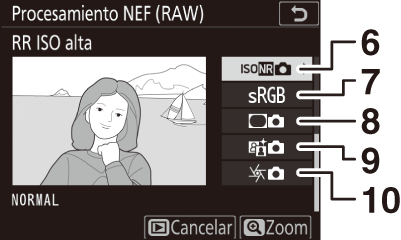

1 Calidad de imagen ( Ajuste de la calidad de imagen )
2 Tamaño de imagen ( Selección de un tamaño de imagen )
3 Balance de blancos (Cómo obtener colores naturales con distintas fuentes de luz (balance de blancos))
4 Compensación exposición ( Compensación exposición )
5 Fijar Picture Control (Procesamiento de imágenes (Picture Controls))
6 RR ISO alta ( RR ISO alta )
7 Espacio de color ( Espacio de color )
8 Control de viñeta ( Control de viñeta )
9 D‑Lighting activo (D‑Lighting activo)
10 Compensación de difracción ( Compensación de difracción )
-
-
Copie las fotografías.
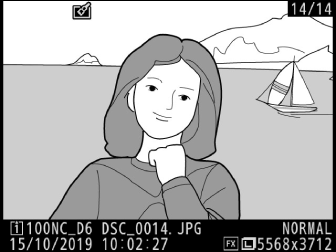
-
Marque [] y pulse J para crear una copia JPEG de la fotografía seleccionada.
-
Si selecciona múltiples fotos, se mostrará un cuadro de diálogo de confirmación después de marcar [] y pulsar J; marque [] y pulse J para crear copias JPEG de las fotos seleccionadas.
-
Para salir sin copiar las fotografías, pulse el botón G.
-
-
El procesamiento NEF (RAW) solamente está disponible con las imágenes NEF (RAW) creadas con esta cámara. Las imágenes en otros formatos y las fotos NEF (RAW) capturadas con otras cámaras o con Camera Control Pro 2 no pueden seleccionarse.
-
[] únicamente puede ajustarse a valores que estén entre −2 y +2 EV.
